Quan s’accedeix a discs, carpetes o a una unitat òptica de l’ordinador d’una altra persona a la xarxa local, el sistema utilitza les adreces d’aquests dispositius i objectes, que inclouen el nom de la xarxa de l’ordinador remot. A més, es pot apel·lar una impressora, una unitat flaix i altres dispositius perifèrics connectats a l’ordinador d’una altra persona. Podeu canviar aquest nom de xarxa a la configuració del sistema operatiu.
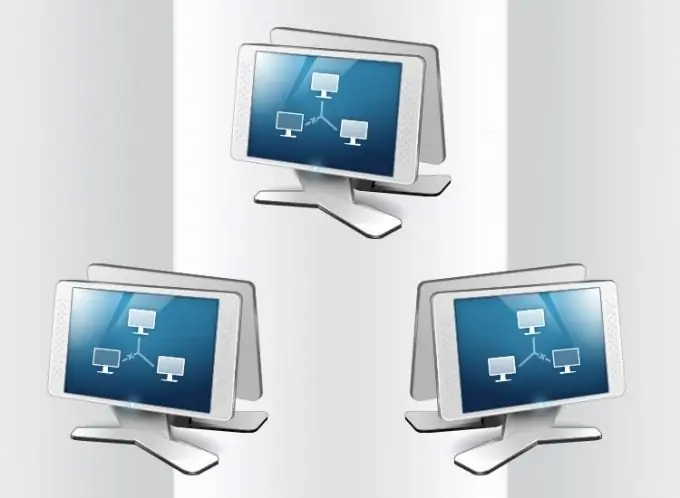
Instruccions
Pas 1
Una de les miniaplicacions del tauler de control de Windows s'invoca a una finestra amb paràmetres relacionats amb el nom de xarxa de l'ordinador. L'enllaç a aquest tauler es troba al menú principal del sistema operatiu: feu clic al botó "Inici" i seleccioneu "Tauler de control" a la columna dreta. A la finestra que s'obre, feu clic a la inscripció "Sistema i seguretat" i, a continuació, a "Sistema". Després d'això, l'aplicació necessària apareixerà a la pantalla. Tot i això, totes aquestes accions es poden substituir prement un parell de tecles d'accés directe Win + Pause.
Pas 2
La miniaplicació té una secció independent amb el subtítol "Configuració del nom de l'ordinador, del nom de domini i del grup de treball", a la vora dreta de la qual hi ha un enllaç "Canvia la configuració". Feu-hi clic per obrir una finestra per canviar algunes de les propietats del sistema. Per accedir-hi cal que l’usuari tingui drets d’administrador. Si no heu iniciat la sessió com a administrador, apareixerà un quadre de diàleg que us demanarà que introduïu una contrasenya.
Pas 3
A la pestanya "Nom de l'ordinador" de la finestra de propietats del sistema, feu clic al botó "Canvia", després, finalment, apareixerà una finestra amb el camp "Nom de l'ordinador", el valor del qual heu de canviar. Introduïu un nom de xarxa nou, seguint les regles estàndard per als noms d'Internet. Només permeten l’ús de lletres de l’alfabet llatí, així com números i alguns símbols, a excepció de les especials. Els prohibits inclouen, per exemple,;: "* + / |,? =. Microsoft recomana utilitzar noms breus i descriptius que no superin els 15 caràcters. A més, no han de ser només números i no poden contenir espais.
Pas 4
A continuació, feu clic a D'acord i tanqueu el tauler de control. Si l'ordinador és membre d'un domini, el sistema també us requerirà que introduïu la contrasenya de l'usuari que té dret a canviar els noms dels equips del domini. I si no s’utilitza el domini, tingueu en compte que altres equips de la xarxa local intentaran trobar els recursos d’aquest equip (per exemple, una unitat de xarxa) a l’adreça anterior. Per tant, haureu de canviar manualment el nom a l'adreça del recurs de xarxa o desconnectar-lo i tornar-lo a connectar.






